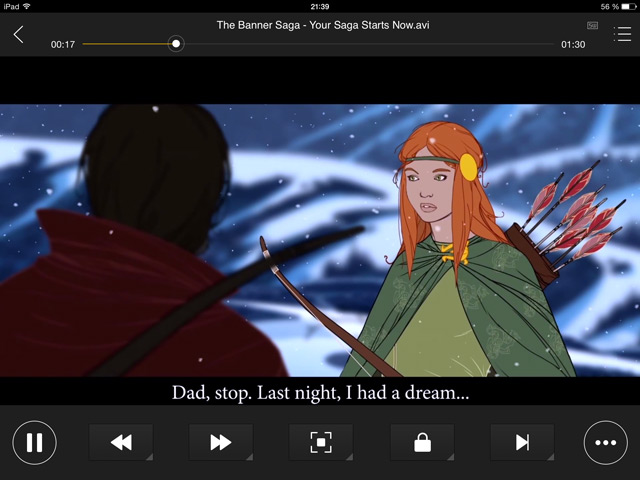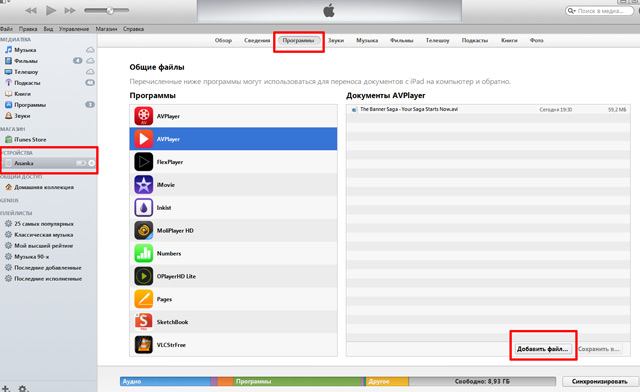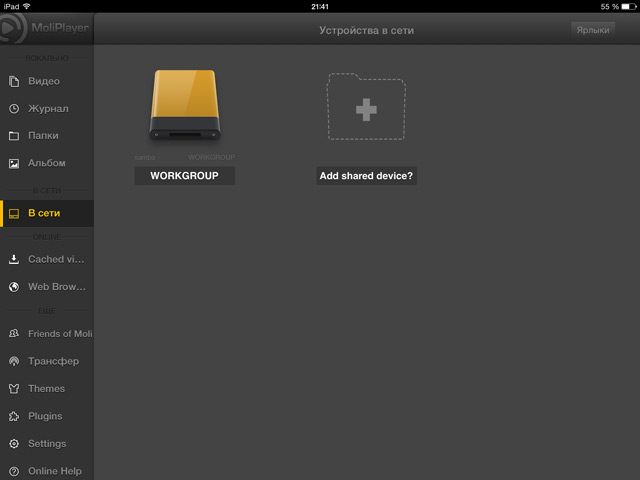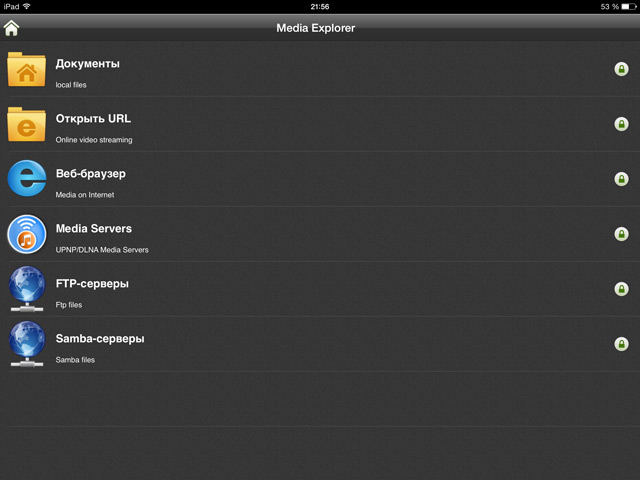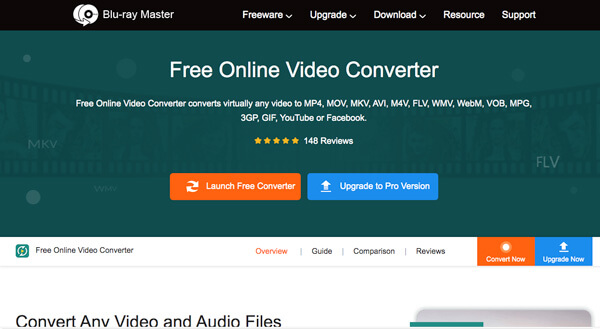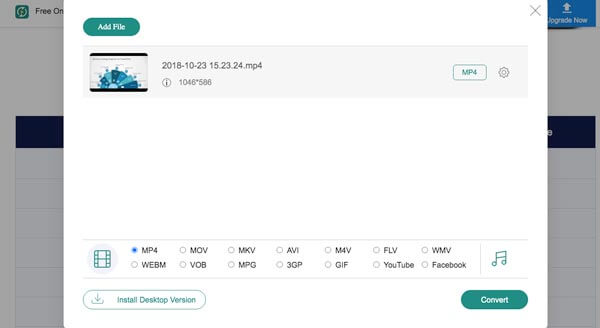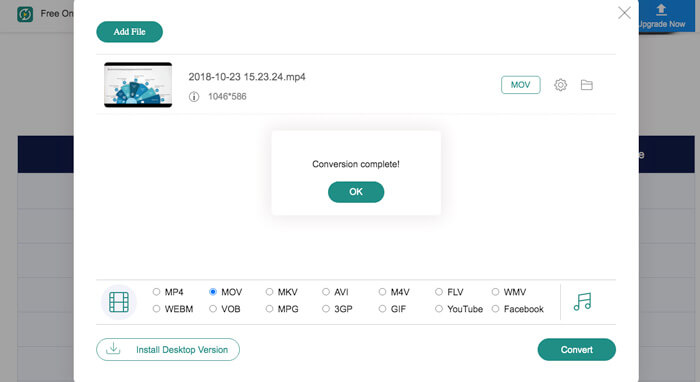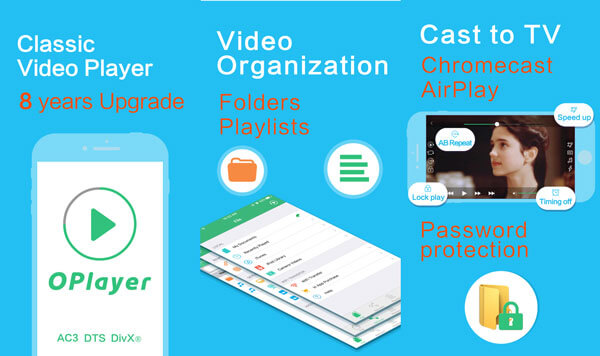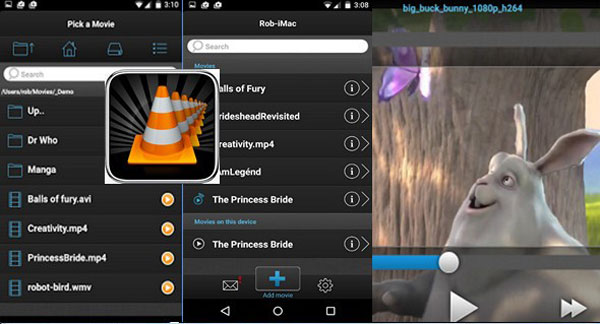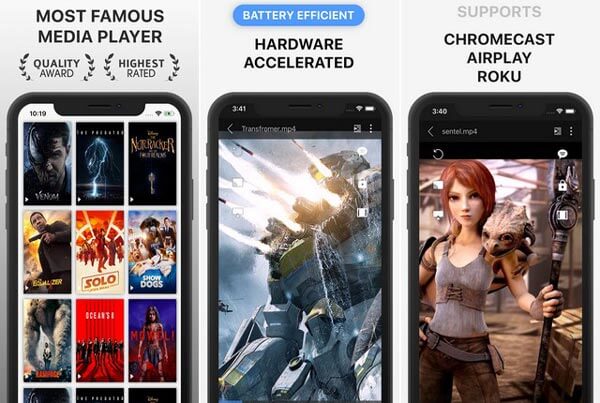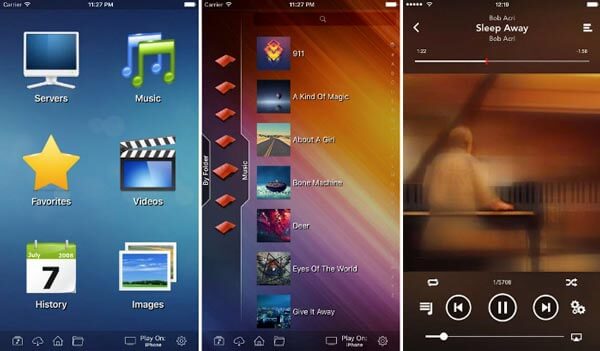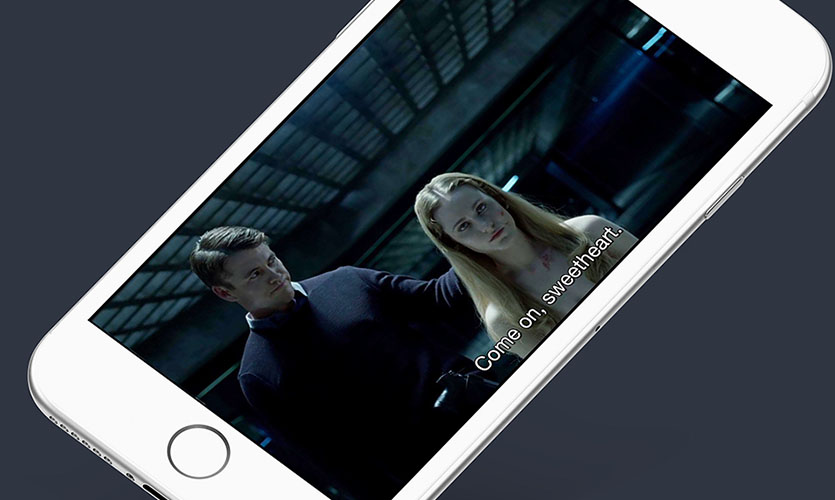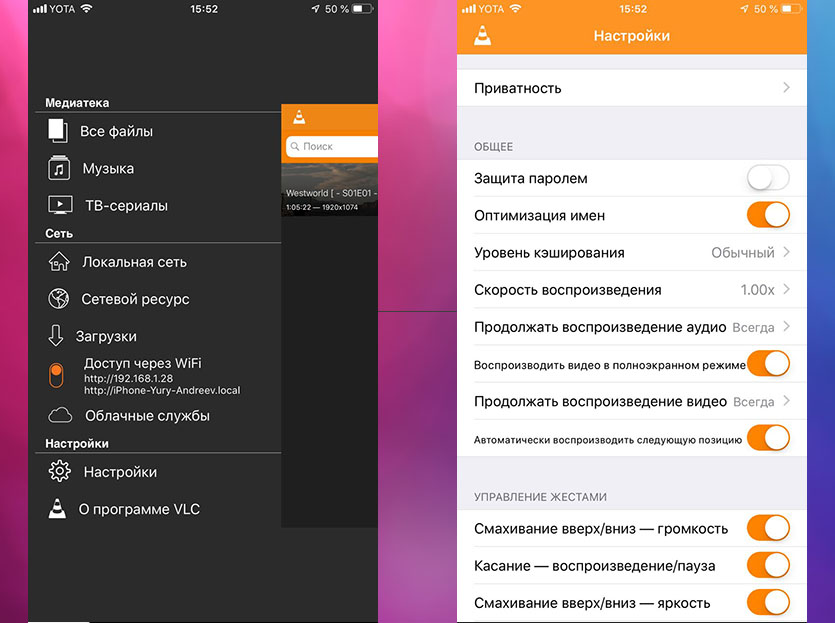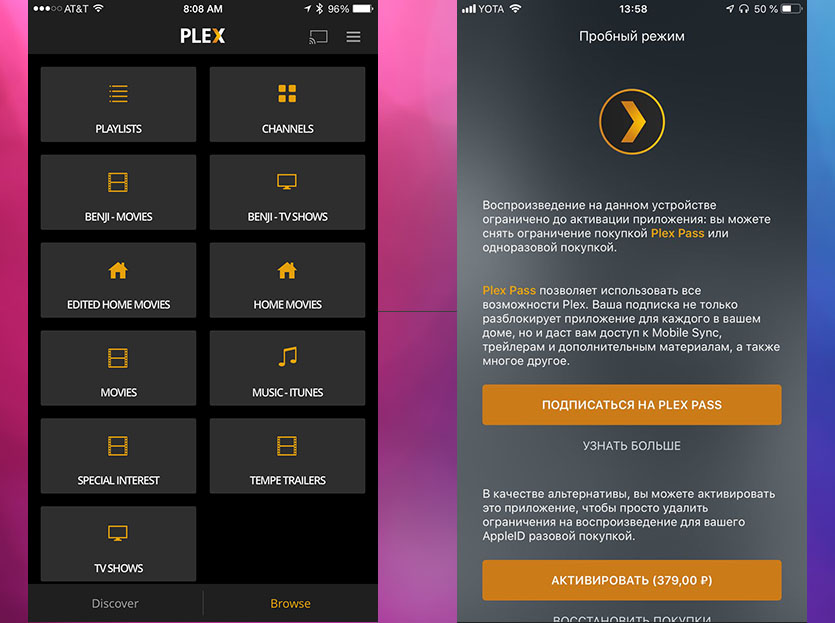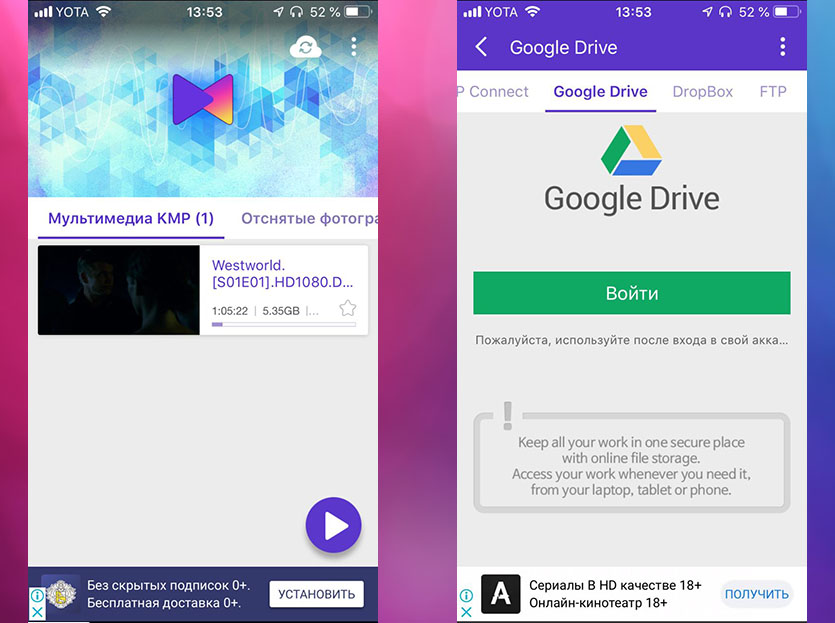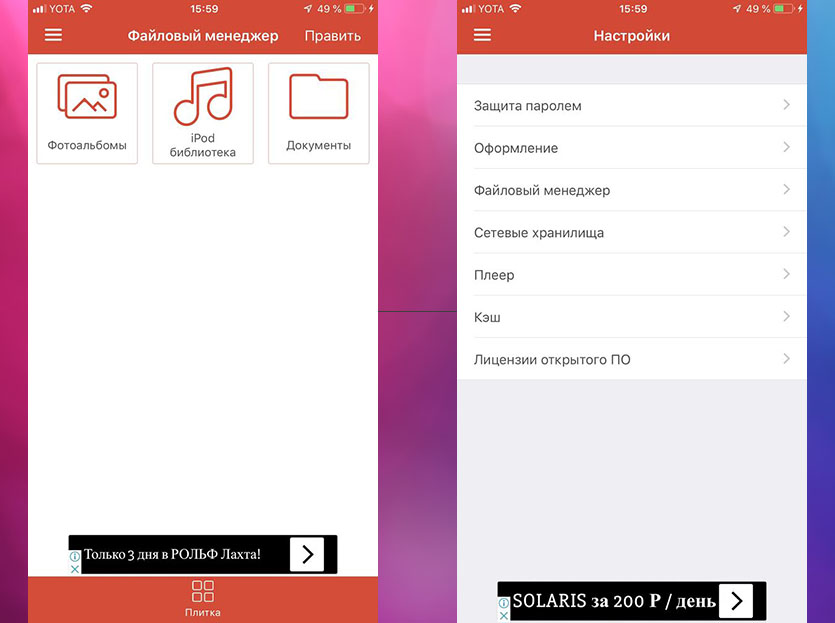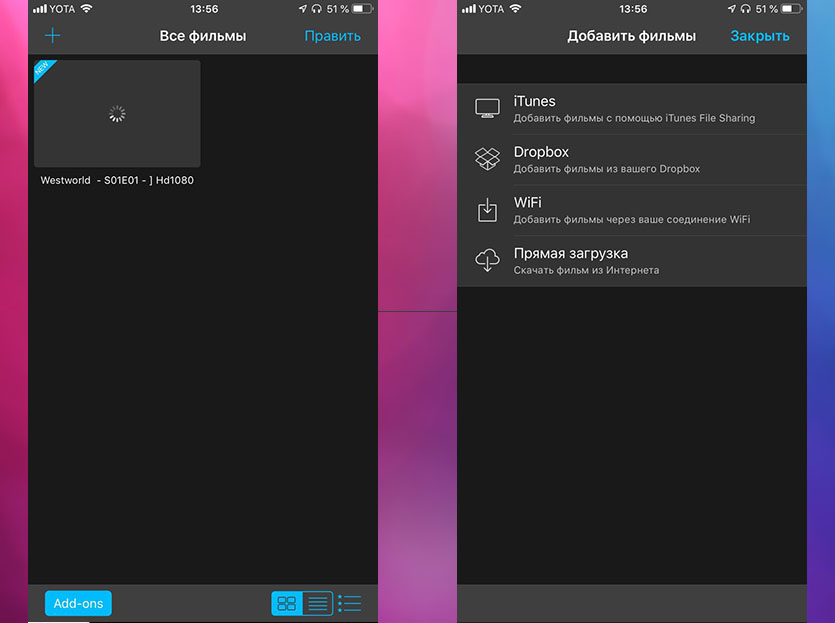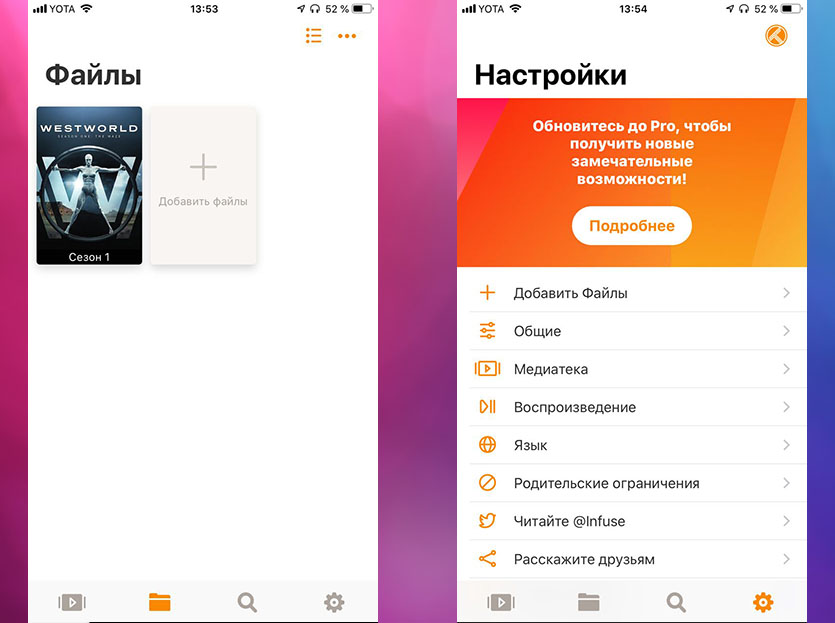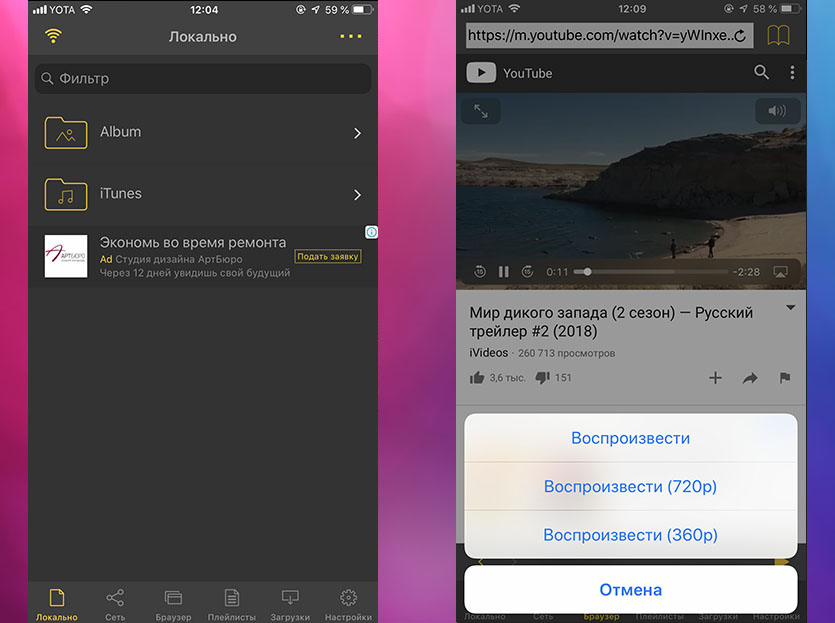чем открыть mkv на айфоне
Как смотреть MKV- и AVI-фильмы на iPad или iPhone
Известно, что ни на смартфоне, ни на таблете компании Apple нельзя просматривать MKV- и AVI-фильмы. О том, какие именно видеоформаты поддерживает iPhone, iPad мы уже писали ранее. В той же статье, в качестве решения проблемы отсутствия поддержки iOS-устройствами популярных форматов, был предложен вариант конвертирования видео посредством специальных программ – конвертеров. Тем не менее, если конвертация видео – это не подходящий для вас вариант, обратите внимание на существующие плееры, с помощью которых возможно, минуя процесс конвертации, сразу же скинуть MKV- и AVI-фильмы на iPad или iPhone.
В App Store можно обнаружить множество разнообразных плееров, воспроизводящих AVI, MKV, FLV, MOV, MP4/M4V, WMV, VOB, 3GP и другие расширения, форматы. Наиболее популярными из них являются платные программы AVPlayer от Eplayworks и GoodPlayer от Hustmobile. В настоящее время оба приложения плохо адаптированны под вышедшую в прошлом месяце iOS 8, периодически вылетают, но, вполне вероятно, это лишь временное явление.
Как скинуть и запустить MKV- и AVI-фильмы на iPad или iPhone через iTunes
Загрузка MKV- и AVI-фильмов на iPad или iPhone с помощью плееров происходит схожим образом, неважно какой вы выбрали.
Шаг 1. Устанавливаем из App Store приглянувшийся плеер.
Шаг 2. Подключаем девайс к компьютеру и запускаем iTunes.
Шаг 3. В iTunes в разделе «Устройства» кликаем по имени вашего девайса и переходим в раздел «Программы» на вашем iPad или iPhone.
Шаг 4. В разделе программы проматываем список установленных приложений до списка «Общих файлов». Представленные в одном из двух столбцов программы могут использоваться для переноса различных файлов с вашего компьютера на iPad или iPhone. Во втором столбце отображается список документов, использующихся приложением. Внизу второго столба кликаем по кнопке «Добавить файл» и указываем путь к фильму.
Шаг 5. Синхронизируем устройство с компьютером, на девайсе запускам установленный плеер и в папке, которая в разных программах может называться «Загрузки», «Видео» или «Документы», ищем фильм и смотрим.
К примеру, интерфейсы MoliPlayer и AVPlayer Pro (изображения кликабельны):
Другие способы смотреть MKV- и AVI-фильмы на iPad или iPhone
Помимо добавления фильмов через iTunes, смотреть MKV- и AVI-фильмы на iPad или iPhone можно подключившись напрямую к локальной сети. Некоторые плееры, как например MoliPlayer, подключается автоматически, другие приложения требуют настройки.
Также ряд программ позволяет смотреть видео непосредственно из сети, вставляя в плеер web-ссылку. При желании можно подключиться к FTP-серверу или медиасерверу.
К перечисленным способам иногда добавляют «облачный», предлагая скинуть фильм, например, в Dropbox. Тем не менее на практике этот способ оказался нежизнеспособным: после загрузки фильма в облачное хранилище с компьютера, приходиться слишком долго ждать, пока он станет доступен для мобильного девайса, да и смотреть кино через подобные клиенты – сущее наказание.
Если вы не нашли ответа на свой вопрос или у вас что-то не получилось, а в комментаряих ниже нет подходящего решения, задайте вопрос через нашу форму помощи. Это быстро, просто, удобно и не требует регистрации. Ответы на свой и другие вопросы вы найдете в данном разделе.
Февраль 19, 2021 11: 30 Размещено от Селена Томас в Воспроизвести видео
Можете ли вы воспроизводить файлы MKV напрямую на iPad? Нет. MKV не является поддерживаемым видеоформатом устройств iOS. Вы можете использовать сторонний проигрыватель iPad MKV или конвертировать MKV в формат, совместимый с iPad / iPhone. Чтобы воспроизвести MKV на iPad / iPhone с желаемыми субтитрами, конвертировать MKV в iPad должно быть первым выбором, который вы можете принять во внимание.
Часть 1: 2 способа конвертировать MKV в iPad
Метод 1: конвертировать MKV в iPad с желаемыми субтитрами
После загрузки конвертера MKV в iPad запустите программу и щелкните значок Конвертировать меню. Вы можете выбрать Добавить файлы кнопку, чтобы загрузить файлы MKV в программу.
Выберите нужную звуковую дорожку и субтитры в окне преобразования. Вы можете выбрать предустановку iPad Pro / iPad Mini / iPad Air на вкладке «Устройство», чтобы преобразовать MKV в iPad.
Вы можете разделить видео или объединить разные видеоклипы. Просто выберите место назначения выходного файла. Вы можете нажать на Конвертировать все кнопку, чтобы начать преобразование MKV в iPad.
Метод 2: как конвертировать MKV для iPad онлайн
Если вам просто нужно преобразовать MKV в формат, совместимый с iPad, вы также можете использовать бесплатный онлайн-конвертер видео. Бесплатный онлайн видео конвертер должен быть бесплатным и практичным видео конвертером, который может конвертировать видео MP4 в форматы MP4, MOV, GIF, YouTube или Facebook.
Зайдите в бесплатный онлайн-конвертер видео и нажмите Запустите бесплатный конвертер значок, чтобы запустить онлайн-конвертер MKV для iPad. Затем вы можете загрузить файлы MKV в программу.
Выберите формат файла MP4 или MOV, совместимый с iPad, в нижней части онлайн-интерфейса пользователя. Настройте параметры видео и звука в соответствии с вашими требованиями.
После этого вы можете нажать кнопку «Преобразовать» в правом нижнем углу экрана, чтобы начать преобразование. Как только вы получите желаемый файл, вы можете перенести преобразованный файл на iPad.
Часть 2: 5 лучших плееров MKV для iPad / iPhone
Первое место: OPlayer HD
Top 2: VLC Media Player
Топ 3: PlayerXtreme
Топ 4: Fast Tube
Fast Tube не только воспроизводит MKV и другие форматы файлов, но и просматривает потоковую передачу через YouTube. Вы всегда можете использовать плеер iPad MKV для поиска и просмотра видео на сайтах потокового онлайн-вещания. Более того, вы всегда можете настроить соотношение сторон экрана для воспроизведения MKV.
Топ 5: 8Бесплатно
Часть 3. Часто задаваемые вопросы о Play MKV на iPad
Какие форматы видео поддерживаются для iPad?
Устройство iOS поддерживает множество видео / аудиоформатов, таких как H.264, MP4, MOV, M4V, MP3 и AAC. Если у вас есть файл MKV, закодированный с помощью H.264 и AAC, вы все равно можете воспроизводить MKV на iPad или iPhone напрямую без преобразования или стороннего проигрывателя MKV для iPad.
Как скопировать преобразованный MKV с компьютера на iPad Pro?
Если вам нужно перенести MKV с компьютера на iPad Pro, вы можете подключить устройства с помощью оригинального USB-кабеля. После этого вы можете скачать AnyMP4 iPhone Transfer и выбрать Видео меню. Выбрать Экспорт на устройство кнопку для воспроизведения файлов MKV на iPad.
Может ли iTunes конвертировать MKV в формат, совместимый с iPad?
Нет. ITunes только читает и конвертирует файлы MP3, AIFF, WAV, MPEG-4, AAC и Apple Lossless M4A. Он также воспроизводит любые аудиофайлы, QuickTime Player можно воспроизводить, включая защищенные файлы AAC из iTunes Store и аудиокниги Audible.com.
Заключение
Что вы думаете об этом посте.
Рейтинг: 4.9 / 5 (101 голосов)
Для просмотра HD-видео на мобильном устройстве необходим надлежащий видеопроигрыватель iPad. Поэтому мы составляем и публикуем список лучших, чтобы помочь вам сэкономить время.
Ищете лучший мобильный видеоплеер для iPhone или телефона Android? Просто узнайте больше о топ-листе видеоплееров для 6-iPhone / Android и объективном обзоре.
Обычный проигрыватель Blu-ray не может воспроизводить фильмы 4K Blu-ray. Но вы можете воплотить их в жизнь с помощью бесплатного проигрывателя Blu-ray. Нажмите здесь, чтобы узнать больше об этом 4K HD Blu-ray плеере.
Какое приложение для музыкального плеера на Android лучше всего? Есть ли какое-нибудь бесплатное приложение для музыкального плеера MP3 для iOS, которое заменит Apple Music на iPhone 12/11 / X / XR / 8/7/6/5? Какой лучший автономный музыкальный проигрыватель для телефона Android 2021 года? Этот пост составляет список 7 лучших приложений для музыкальных плееров для пользователей iOS и Android.
Как смотреть фильмы на iPhone. Лучшие видеоплееры
Современные смартфоны обладают шикарными большими дисплеями, позволяющими с комфортом смотреть фильмы, сериалы и клипы. Вот только, стандартный плеер iOS не любит «пиратский» видеоконтент, скачанный с интернета. Пользователь вынужден терять время и нервы, занимаясь конвертированием фильмы.
Собрали для вас плееры из App Store, которые не требуют «танцев с бубнами», а некоторые из них по своей функциональности заметно опережают встроенный в iTunes плеер.
1. AVPlayer
Один из самых известных и удобных плееров знает все основные видеоформаты (XVID,AVI,WMV,RMVB,ASF,H264,MKV, MP4,MOV,M4V), поддерживает субтитры (можно выбрать нужный язык), разрешения 720p и 1080p и имеет простой лаконичный интерфейс.
Загружать файлы можно, как через iTunes, так и через облачные хранилища (DropBox, Google Drive). При желании можно закачивать файлы даже через Wi-Fi, правда в этом случае время загрузки серьёзно увеличивается.
Плеер поддерживает жесты для управления перемоткой и громкостью.
Свою цену приложение полностью оправдывает. Самый мощный плеер на рынке.
Скачать: 229 руб.
2. VLC
Самый популярный видеоплеер для Mac имеет отличную и главное бесплатную мобильную версию.
Помимо стандартного метода загрузки видеофайлов, VLC позволяет добавлять файлы в медиабиблиотеку через веб-сервер. Причём сделать это можно по Wi-Fi.
Кроме того, VLC умеет ставить пароли на файлы, воспроизводить аудио-дорожки в фоновом режиме и даже показывать потоковое видео DLNA сервера. При желании видеофайл можно смотреть в ускоренном режиме.
Программа способна запоминать место, на котором прервался просмотр, и при следующем запуске данного видеофайла продолжить с момента остановки.
Несомненно, это один из самых многофункциональных видеоплееров для iOS.
Скачать: бесплатно
3. Plex
Plex в первую очередь ориентирован на потоковое воспроизведение видео из локальной сети или Интернета. Приложение позволяет создавать медиатеку на PLEX Media Server с разным контентом — фильмами, личным видео, музыкой и фотографиями. Правда для этого потребуется зарегистрироваться на сайте.
В дальнейшем, через AirPlay можно организовать трансляцию контента на Apple TV. Любопытно, что при попытке включения mkv-файла, автоматически запустится кодировщик.
Но, к сожалению, организовать медиасервер и даже запустить программу бесплатно не получится. Жадные разработчики просят подписку (Plex Pass) в 379 рублей в месяц или 890 рублей в год.
4. KMPlayer
Удобный плеер обладает приятным дизайном, возможностью просматривать не только загруженный на устройство контент, но и снятый им же.
Но, к сожалению, плеер поддерживает далеко не все кодеки. Например, mkv-файл проигрывался без звука.
Также плеер расстраивает встроенной рекламой.
Скачать: бесплатно
5. HDPlayer
Программа отличается «всеядностью» форматов, регулировкой размеров, цвета и шрифта субтитров, а также тонкой настройкой интерфейса.
Правда, прочитать mkv-файл программа не смогла, не найдя в библиотеке AC3-кодек.
Без откровений, но с встроенной рекламой.
Скачать: бесплатно
6. Movie Player 3
Простой скучный интерфейс, отсутствие серьёзного меню настроек и попытка «продать» дополнительный аудиокодек за деньги (расширение для звука за 149 рублей) делает этот плеер худшим в нашей подборке.
7. Infuse 5
Приятный дизайн и множество настроек приложения не могут не радовать. Субтитры, управление жестами и даже родительские ограничения, которые отключаются через Touch ID. Программа умеет транслировать видео с Mac, жесткого диска и FTP сервера.
Видеоплеер подхватывает данные о загруженном фильме из интернета (обложку, описание), но сам файл без включения платной подписки проигрывать отказывается.
8. Nplayer
Единственный плеер в подборке, который по своей функциональности превосходит знаменитый AVPlayer.
Официальной поддержка кодеков AC3 и E-AC3, чтение практически всех известных видеоформатов, удобная каталогизация, поддержка субтитров и медиатеки iTunes, встроенный браузер и максимальные сетевые возможности делают Nplayer настоящим «мастхэвом».
Отметим наличие бесплатной lite-версии видеоплеера.
ТОП-5 лучших видеоплееров с поддержкой MKV для iPhone и iPad
Гаджеты от Apple идеально подходят для того, чтобы просматривать на них видео. Поэтому предлагаем вашему вниманию подборку видеоплееров с поддержкой MKV для iPhone и iPad, которые сделают просмотр любимых фильмов и роликов максимально комфортным. И речь тут идет не о контенте, купленном в официальном магазине AppStore (с его воспроизведением проблем не возникает), а о видео, загруженном со сторонних ресурсов.
AVPlayer
Это приложение уже давно прочно обосновалось в ТОПах подобного софта. Очень «умное» и способное приложение может воспроизводить видео самых различных форматов. Некоторые форматы даже не воспроизводятся утилитами, приобретенными в официальном магазине. Плюс ко всему оно распознает команды жестами, что значительно упрощает работу.
CineXPlayer
Разработчики утверждают, что первыми внедрили кодек AC3 для яблочной системы. Это позволило софту занять новые ниши, так как до этого особого спроса он не имел.
Что предлагают пользователям разработчики:
Минус в том, что за все эти «фишки» приходится платить. Но цена достаточно приемлемая.
Infuse
Популярен как среди планшетов, так и среди телефонов. Что мы можем наблюдать в данном софте:
Не менее популярный софт. Особым спросом он пользуется среди владельцев айпадов. Что же предлагают разработчики:
Playable
Программа из средней ценовой категории, что можно понять по ее функционалу. Что можно найти в ней:
Заключение о лучших видеоплеерах с поддержкой MKV для iPhone и iPad
Нами были рассмотрены самые популярные видеоплееры с поддержкой MKV для iPhone и iPad. Все они платные, а их функционал, по большей части, схож друг с другом.
10 лучших видеоплееров для iPhone и iPad
Мобильные устройства Apple изначально создавались для потребления контента, и уже во вторую очередь — для его создания. iPhone и iPad отлично подходят для того, чтобы использовать их в качестве видеоплееров. Но вот операционная система iOS – не очень. Разумеется, фильмы и телесериалы, приобретенные через iTunes, гаджеты Apple воспроизводят без проблем. Но с другим содержимым домашней медиатеки могут быть проблемы.
Чтобы не заниматься утомительной конвертацией фильмов, клипов и телепередач в MOV, необходимо скачать из App Store видеоплеер, который умеет работать с самыми различными форматами. MacDigger предлагает подборку десяти наиболее качественных и «всеядных» проигрывателей для iPhone и iPad.
AVPlayer
AVPlayer входит в топ-20 самых популярных приложений из App Store всех времен. Плеер умеет воспроизводить видео в огромном количестве форматов, в том числе в тех, что не знает iTunes. Отличается стабильной работой и возможностью управления жестами, которые можно настроить персонально. AVplayer универсален: плеер воспроизводит контент в 720p и 1080p в форматах AVI, MP4, MOV, M4V, MKV; в SD – XVID, AVI, WMV, RMVB, ASF, H264, MKV, 3GP, FLV. Также к видео во всех разрешениях поддерживаются субтитры в SMI, SRT, TXT и SubStation Alpha.
Скачать AVPlayer можно для iPhone (169 р.) и iPad – (169 р.).
Самый популярный бесплатный видеоплеер VLC знаком многим еще по одноименной настольной версии. Его настройки не отличаются особенным разнообразием: можно менять скорость воспроизведения, кодировать субтитры, устранить блочность, включить защиту паролем, подкорректировать яркость и насыщенность изображения.
Как и большинство видеоплееров, VLC продолжает воспроизведение с того места, на котором он был закрыт. Присутствует традиционная для программы поддержка всех необходимых форматов: AVI, DIVX, MKV, WMV, VOB, 3GP, AC3 и многих других. VLC воспроизводит потоковое видео и может загружать его с веб-серверов, по Wi-Fi, из Dropbox, Mega и даже «Яндекс.Диска». На случай, если вы не хотите доплачивать Dropbox за дополнительное место, использование более щедрых «Яндекс.Диск» (10 ГБ) и Mega (50 ГБ) для хранения видео будет очень кстати.
Скачать VLC можно на iPhone и iPad бесплатно.
Infuse 3
Infuse 3 – популярный мультимедийный комбайн для iOS. Программа, обладающая дружественным интерфейсом и широким набором совместимых форматов, может похвастаться системой синхронизации просмотренного материала, позволяющей пользователям iPhone и iPad продолжать просмотр фильмов и телепередач с того момента, на котором он остановился.
Удобный дизайн, полноэкранное воспроизведение фильмов с разрешением Full HD, широкий набор форматов файлов, настраиваемые субтитры, режимы масштабирования, поддержка нескольких аудиодорожек и совместимость с большинством устройств делают Infuse одним из лучших среди видеопроигрывателей для iOS. Программа совместима с видеофайлами MP4, M4V, MOV, 3GP, ASF, AVI, DVR-MS, FLV, MKV, OGM, OGV, WebM, WMV, WTV, а также Dolby Digital Plus, AC3 и E-AC3 для аудио, что избавляет пользователя от необходимости предварительно конвертировать фильмы и ролики из Интернета.
Скачать Infuse 3 можно на iPhone и iPad бесплатно.
Playable
Разработчики из Portable постарались создать видеоплеер для планшетов и смартфонов, относящийся к средней ценовой категории. По оценке около 400 пользователей в App Store программа получила 3 балла. Список поддерживаемых форматов здесь несколько меньше, чем у конкурентов. Плеер нацелен на все модели гаджетов, включая даже самые слабые. Playable работает на iPhone и iPad, начиная с версии iOS 4.3. Разработчики говорят о двойном декодировании, которое оптимизирует видео для мобильных устройств.
Скачать Playable можно на iPhone и iPad (бесплатно, 129 р.)
nPlayer
Не дешевый, но очень функциональный плеер с поддержкой самых популярных форматов в 1080p, звука в AC3, мультитач-жестов и детальной настройкой субтитров. Поклонникам фильмов с оригинальными звуковыми дорожками наверняка понравится функция детальной настройки субтитров и большой список поддерживаемых форматов – SMI, SRT, SSA, SUB, LRC, SubStation Alpha, SAMI (SMI). Для текста можно выбрать цвет, шрифт, его расположение и размер. Позицию и размер субтитров можно менять привычными мультитач-жестами. Более того, nPlayer может отображать сразу две дорожки субтитров (на разных языках), хотя этот вариант вряд ли будет удобен на iPhone.
Список поддерживаемых форматов видео довольно обширен: MP4, MOV, MKV, AVI, WMV, ASF, FLV, OGV, RMVB. Для добавления новых фильмов в плеер кроме iTunes стандартно доступны Wi-FI, FTP, WebDAV, UPnP/DLNA, SMB.
Скачать nPlayer можно на iPhone и iPad (279 р.)
CineXPlayer
Удачный пример, как удаление кодека AC3 из приложений конкурентов, позволило разработчикам плееров, которые прежде не пользовались большой популярностью, заявить о себе: CineXPlaуer гордо именуется первым видеоплеером для iOS с поддержкой AC3 5.1.
Плеер работает с форматами XVID, 3GP, 3GPP, AVI, MOV, M4V, MP4, H.264, AVC, субтитрами в SRT и звуком в MP3 и AC3. Настройки позволят защищать папки паролем, выводить изображение на внешний дисплей (TV, VGA, HDMI), в том числе через AirPlay. Довольно полезная опция — iCloud Backup Blocker, с ее помощью можно экономить место в iCloud, не копируя в облачное хранилище загруженные фильмы. Загружать файлы можно через iTunes, Wi-Fi, Dropbox, NAS.
Скачать CineXPlayer можно на iPhone (119 р.) и iPad (219 р.)
Flex:player
FlexPlayer может с легкостью воспроизводить DivX, Xvid, MP4, AVI, VOB, MOV и другие форматы. К безусловным плюсам данного приложения относится отсутствие какой-либо рекламы и дополнительных покупок. Правда и технические возможности данного решения не столь широки — из функций управления видео доступны лишь основные — перемотка, пауза/воспроизведение. Возможности растянуть видео нет, иногда программа неверно определяет общую продолжительность фильма, что влияет на корректность перемотки. Но опять же — FlexPlayer — абсолютно бесплатен и умеет воспроизводить видео без предварительного конвертирования.
Скачать Flex:player можно на iPhone и iPad бесплатно.
PlayerXtreme Media Player
PlayerXtreme – быстрый и всеядный проигрыватель позволяет просматривать видео и фото, слушать музыку из памяти устройства и жесткого диска компьютера (прямая загрузка по Wi-Fi или USB) или из локальной сети (только PRO-версия). Приложение обладает привычным для Mac-пользователей интерфейсом, аналогичным Finder в OS X, а значит он максимально удобен и функционален. Единственное замечание к оболочке – элементы меню и кнопки уж слишком мелкие, людям с толстыми пальцами попасть с первой попытки по нужной кнопке будет сложно.
Скачать PlayerXtreme можно на iPhone и iPad (бесплатно)
MCPlayer
MCPlayer PRO отличается от конкурентов тем, что изначально ориентирован именно на потоковое воспроизведение видео из локальной сети или Интернета. Разумеется, контент проигрывается без предварительного конвертирования, а также может быть отправлен на любое UPnP-устройство, например, консоль или телевизор. Интересной находкой разработчиков является возможность создания плейлиста для отложенного просмотра. Иными словами, MCPlayer PRO — находка для владельцев iPhone и iPad с небольшим объемом памяти. Нет необходимости занимать память объемными файлами, все работает в потоковом режиме.
Скачать MCPlayer можно для iPhone (бесплатно, 219 р.) и iPad – (бесплатно, 219 р.)
OPlayerHD
Если вам нужен удобный плеер для проигрывания большинства форматов видео и аудио файлов, то OPlayer — именно то, что нужно. Как и у других плееров, у OPlayer множество способов загрузки данных. Программа поддерживает Dropbox, позволяет закачивать файлы непосредственно через iTunes, используя Wi-Fi, посредством FTP-соединения и браузеров IE/Safari/Firefox/Chrome.
Программа характеризуется большим количеством настроек. К примеру, если видео воспроизводится с задержками, можно включить опцию «Пропустить кадр». Кроме того, есть персональные параметры для каждого файла. OPlayer способен воспроизводить даже флеш-видео из интернета и поддерживает потоки HTTP/RTSP/MMS/FTP/SMB. Для того чтобы активировать видео с сайта, достаточно добавить «oplayer:» перед текстом ссылки в адресной строке браузера.
Скачать OPlayerHD можно для iPhone (бесплатно, 169 р.) и iPad – (бесплатно, 279 р.)